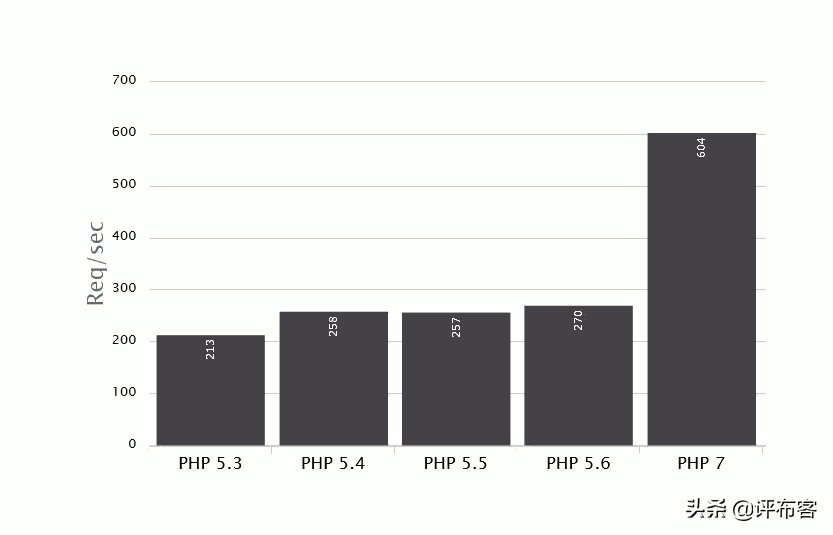WordPress的6大图像优化插件
 聚米网络12专注海外网络推广
聚米网络12专注海外网络推广
网站速度是在google中排名第一的重要因素之一。特别是随着移动使用量的增加,每一秒钟都至关重要。wordPress/ target=_blank class=infotextkey>WordPress以其性能和多功能性而闻名。但是,添加太多元素仍然会使您的WordPress网站加载缓慢。一些主题可以使您的网站看起来漂亮,时尚,但它们通常包含许多加载时间较长的高质量图像。因此,如果您希望网站运行得更快,则图像优化将扮演重要的角色。
图像包含哪些数据?
好吧,我们大多数人都不知道图像也包含数据。它称为EXIF数据或Exchange映像文件。在windows或macOS中查看映像属性时,可以检查一些EXIF数据。下面是使用iphone 6拍摄的示例图像。在MacBook上查看时,您可以查看设备的完整详细信息,光圈,曝光等。
用iPhone拍摄的照片的EXIF数据
对于普通的网站所有者,图像中的所有这些数据都是多余的,根本不是必需的。因此,您可以压缩和删除这些数据以减小图像的大小,然后再上传到您的网站上。
还有哪些其他因素影响页面速度?
除了图像的EXIF数据外,还有许多其他因素会影响页面速度。
(1)图片较大。
(2)高品质的图像。
(3)单页图像过多。
(4)为静态图像设置浏览器缓存时间。
(5)提供来自动态和静态服务器的图像。
(6)通过仅在访客滚动到页面上的该位置时显示,来延迟加载图像。
(7)图片格式,例如PNG,JPEG,WebP等。
(8)图像热链接。
为什么要使用图像优化插件?
默认情况下,WordPress不提供任何优化上传图像的机制。您可以使用以下选项来优化WordPress中的图像:
(1)使用Photoshop等工具以压缩的Web格式保存。
(2)使用在线工具进行优化。
(3)在WordPress安装上使用插件。
前两个选项虽然易于使用,但要花费大量时间才能处理大量图像。另外,在上传到网站之前,您应该使用离线解决方案优化图像。对于定期发布的普通用户而言,这是不可能的。因此,最简单的方法是使用为此目的而准备的插件。
此外,这些插件还包括Google要求最严格的功能,例如延迟加载和以WebP等最新格式提供图像。使用图像压缩插件,您还可以优化媒体库中的现有图像以减小其尺寸,而不会显着降低其质量。
使用插件之前的警告
在实际网站上安装插件之前,请记住以下几点:
(1)由于其性质,图像压缩插件会占用大量服务器资源。当您可能需要压缩数百个图像时,请确保您有足够的服务器容量来压缩。否则,您的托管公司可能会因为消耗更多服务器资源而阻止或终止您的帐户。
(2)大多数免费插件不会保留原始图像。这意味着,如果出现问题,您将失去原始图像。
(3)请记住要在测试服务器中测试插件功能,尤其是在选择有损压缩和其他格式的情况下。否则,您可能会失去原始图像而无法还原。
(4)如果您正在运行摄影网站,或者图像EXIF数据对您来说非常重要,那么请尝试使用离线解决方案,而不要使用插件。您应该权衡站点速度以获取高质量/大尺寸图像。
最重要的是,一些托管公司如SiteGround提供了专用插件或服务器设置来优化图像。在这种情况下,您无需另一个插件进行相同的优化。
WordPress的6个最佳图像优化插件
以下是一些您可以尝试使用的流行图像优化和压缩插件。
1.WP Smush
WP Smush是部分免费的图像优化插件。高级版每月都提供附加功能。
(1)与其他优化插件一样,您可以在网站上载时自动压缩图像。
(2)您可以检查每个图像或总计的优化结果。
(3)对于WP Smush的免费版本,一次最多只能批量优化50个图像文件。您也可以转到媒体库并单独优化任何图像。您可以通过单击图像上显示的Smush按钮来执行此操作。
(4)该插件还提供了延迟加载功能,可提高Google PageSpeed Insights工具中的网站速度。
(5)WP Smush默认使用无损优化方法来保持质量。高级版本提供了有损优化方法,可以进一步减小文件大小,而质量却略有下降。通过有损优化,您可以将文件大小最多减少50%,同时确保图像仍显得吸引人。
2. EWWW图像优化器
EWWW Image Optimizer会立即优化媒体库中的GIF,PNG和JPG文件。如果您的站点中已经有数百个图像耗尽了服务器的存储空间并降低了性能,这将非常方便。优化过程在服务器中进行,因此可以更快地完成。优化大小小于1MB的任何图像文件仅需几秒钟。但是,初学者在安装和配置EWWW Image Optimizer时可能会遇到困难。例如,插件可以创建数据库表来存储数据。即使删除插件,也不会删除这些表。因此,请正确阅读插件文档并了解其工作原理。
3. ShortPixel图像优化器
ShortPixel Image Optimizer以其吸引人的用户界面而闻名。启用插件后,它将自动优化媒体库中的所有GIF,PNG和JPG文件。您可以进行批量优化或单独压缩媒体库中的图像。默认情况下,ShortPixel Image Optimizer使用无损压缩方法,但是您也可以选择有损压缩,以更积极地减小文件大小。您可以选择保留图像文件中的EXIF数据,也可以将其完全删除。您可以备份媒体库中的所有映像。该插件的免费版本允许您每月最多压缩100张图像,而付费版本则可以压缩更多图像。
4. TinyPNG压缩JPG和PNG图片
TinyPNG 压缩JPG和PNG图像为优化媒体库提供了更为激烈的方法。它仅提供有损压缩技术,以显着减小文件大小,同时很大程度上保留质量。插件的配置页面允许您执行许多操作,例如定义最大分辨率。您还可以选择图像预设,例如缩略图,小,中和大。尽管此插件有很多限制,但在执行任务时仍然表现良好。
免费版可让您每月优化约100张图像。
5.Imsanity
Imsanity是一个完全免费的插件,具有超过30万个活动安装。插件将自动调整较大图像的大小以适合浏览器显示。您还可以批量压缩图像或有选择地压缩特定图像。它使您可以调整优化图像的质量,高度和宽度。许多插件中没有的另一项功能是Imsanity插件还将BMP转换为JPG以调整图像大小。
6.上传后调整图像大小
上传后调整图像大小是ShortPixel团队的较短插件版本。通常,当您在网站上上传较大的图像时,它们会在视觉上缩小。但是,图像仍然较大,而在分辨率和文件大小上却没有变小。由于原始图像仍然较大,这将影响站点速度。因此,最好使用实际大小与布局相匹配的图像。解决方案是固定图像的最大高度和宽度,以减小文件大小。该插件通过调整较大的PNG,GIF和JPEG图像的大小来实现此目的。您还可以压缩已上传的图像,并将PNG转换为JPEG以减小尺寸。
结论:如今,网站速度对于seo至关重要,图像优化和压缩已成为关键因素。每个图像优化插件都有特定的功能。因此,您需要阅读文档,测试并选择适合您需要的插件。
(原创者:聚米网络www.jumitop.com,如有转载请标明出处)